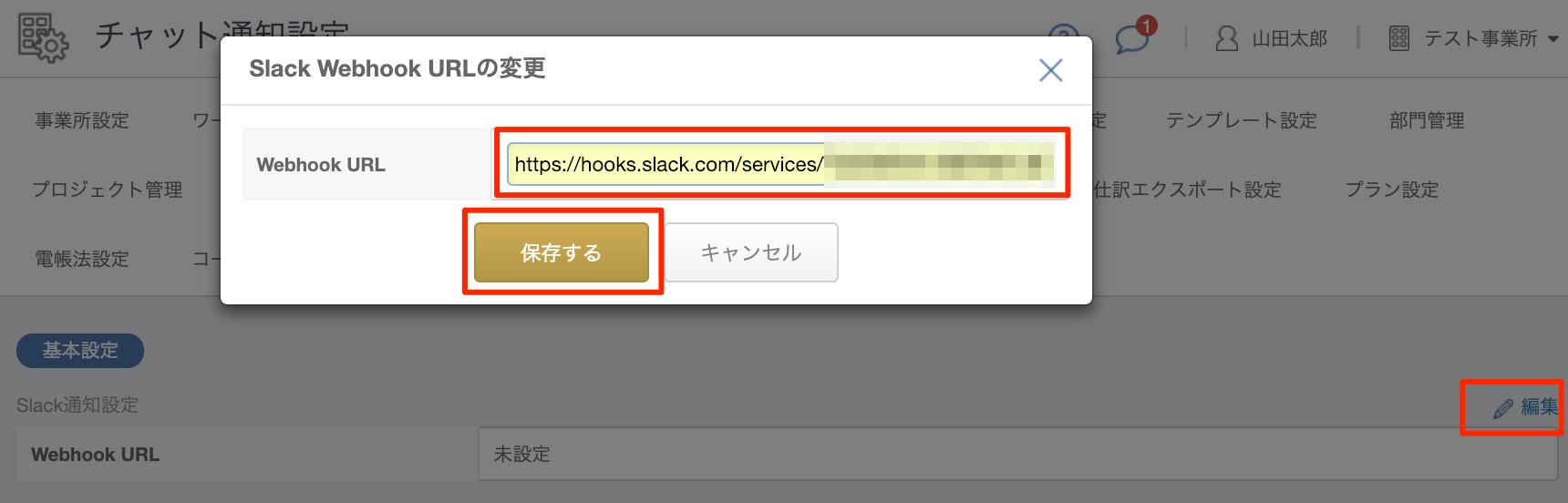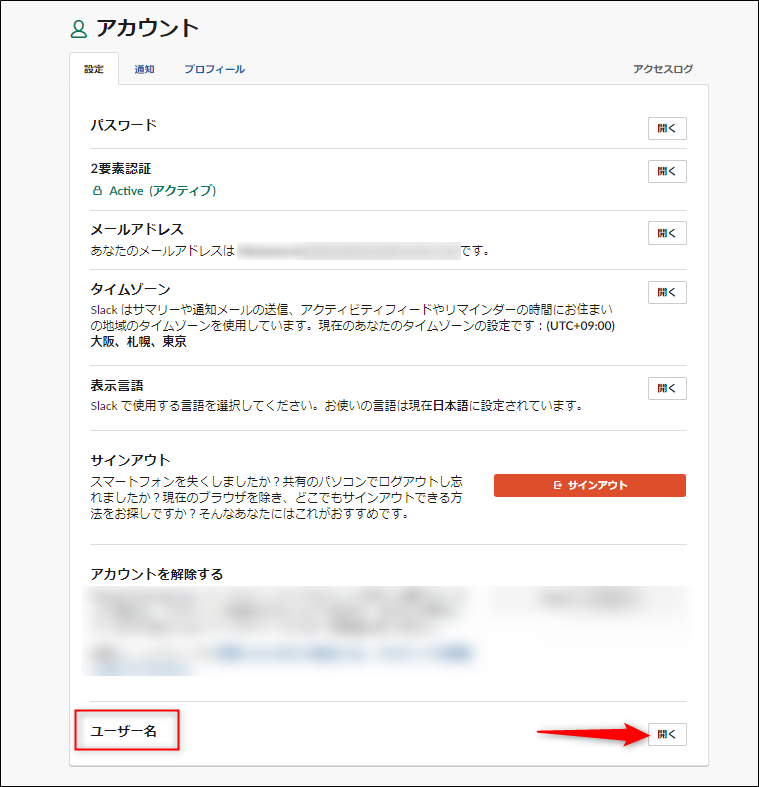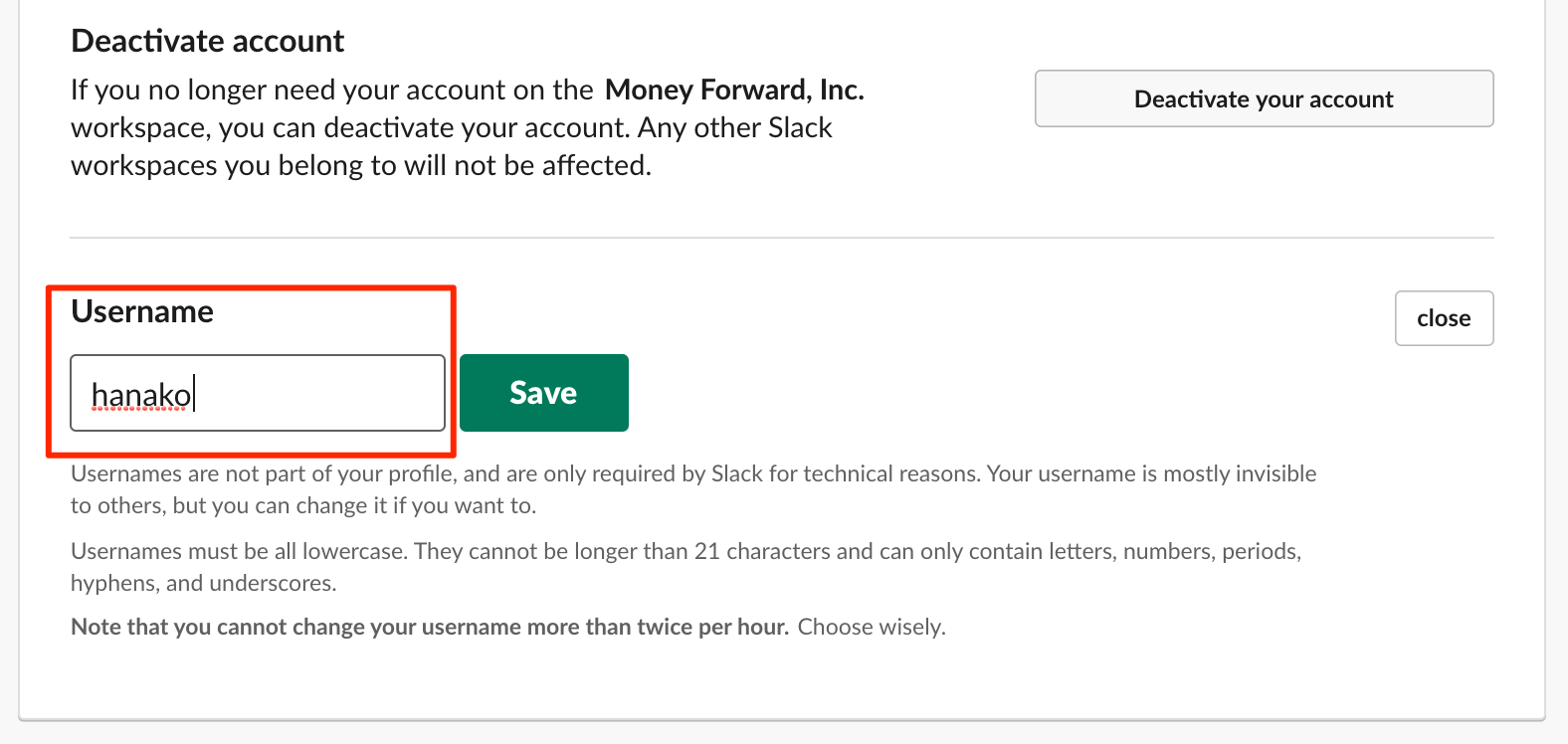いつもマネーフォワード クラウド経費をご利用いただきまして、誠にありがとうございます。
このたび、チャットサービスのSlackおよびChatwork で承認の通知を受け取れるようになりました。
この機能で提供される通知
- ある申請の承認者に設定されたとき
- 自分の申請が承認されたとき
- 申請にコメントがついたとき
これらのケースでSlackおよびChatworkで通知を受け取ることができます。
Slackでの通知例
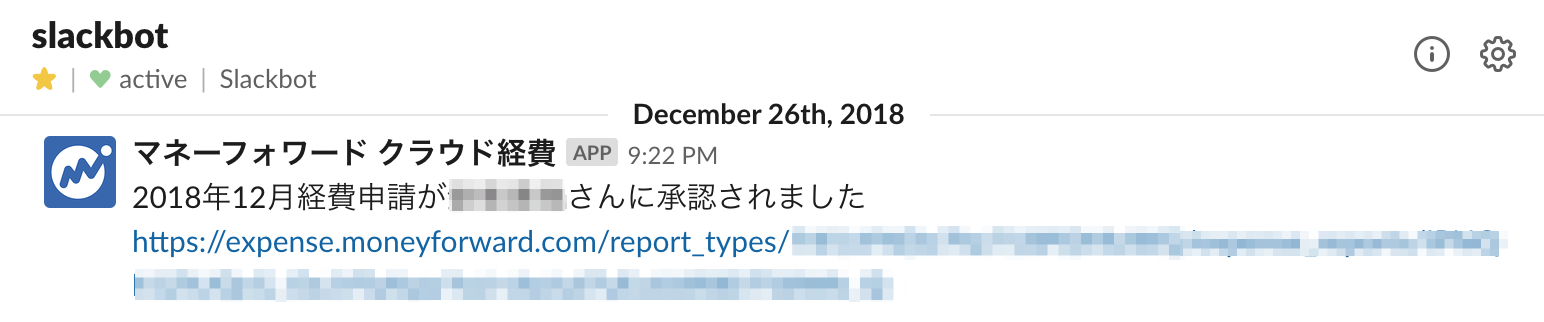
Chatworkでの通知例

リンクをクリックすると、該当の申請がクラウド経費上で開きます。
Slack通知の設定方法
設定に必要なもの
- Slackのwebhook URL
- SlackのメンバーリストCSV(一括で通知設定を行う場合のみ)
設定の流れ
以下の手順で設定を解説します。
- Slack Webhook URLの登録
- Slackユーザーとクラウド経費ユーザーの紐付け
- 一括で登録する場合(Slackメンバーリストのインポート)
- 各ユーザーが通知設定を変更する方法
1. Slack Webhook URLの登録
https://slack.com/services/new/incoming-webhook
上記より新規のWebhookを追加します。
通知先のChannelはどこでも構いません。実際の通知は 「slackbot」channelに通知されます。
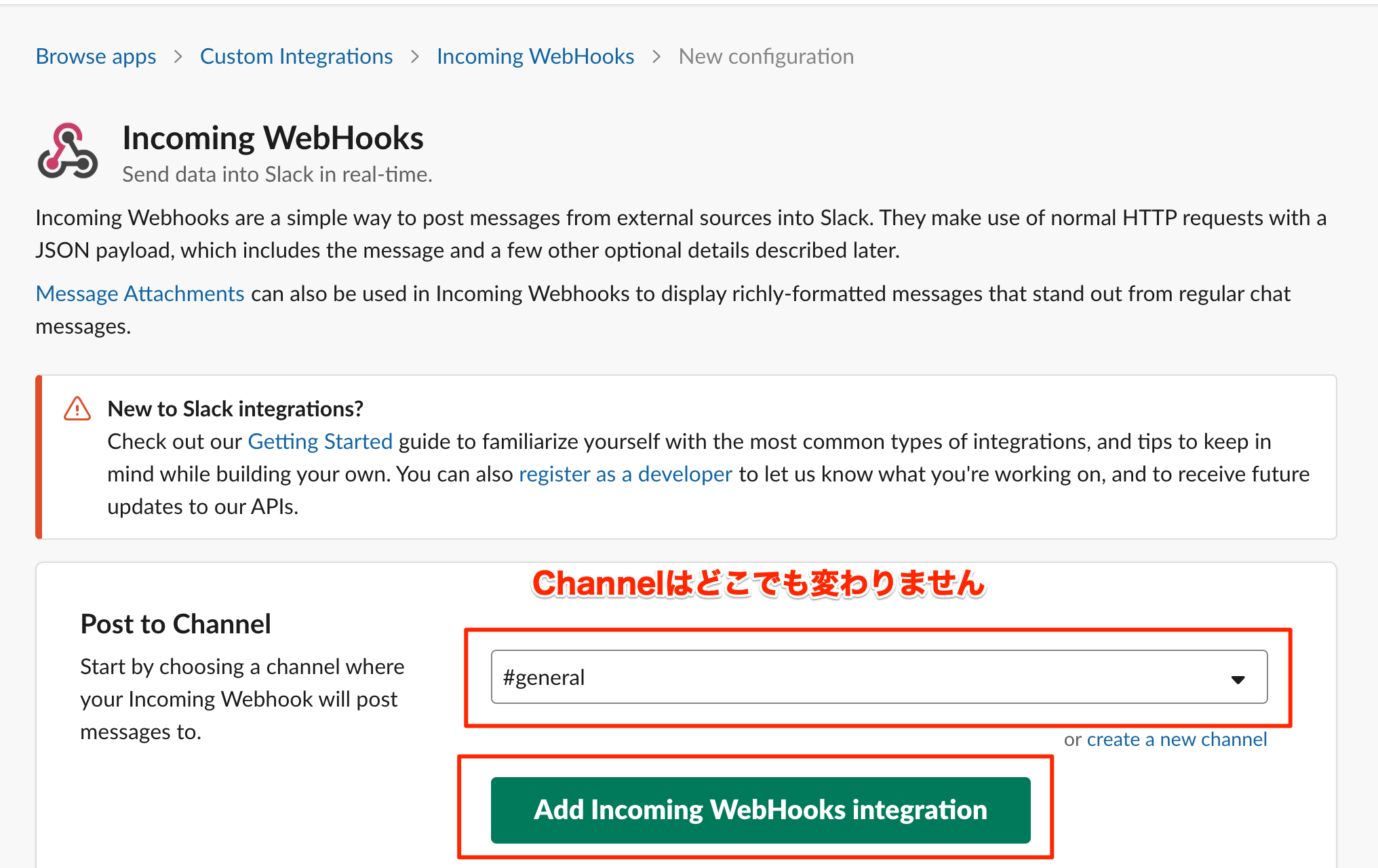
登録すると、Webhook URLが発行されます。
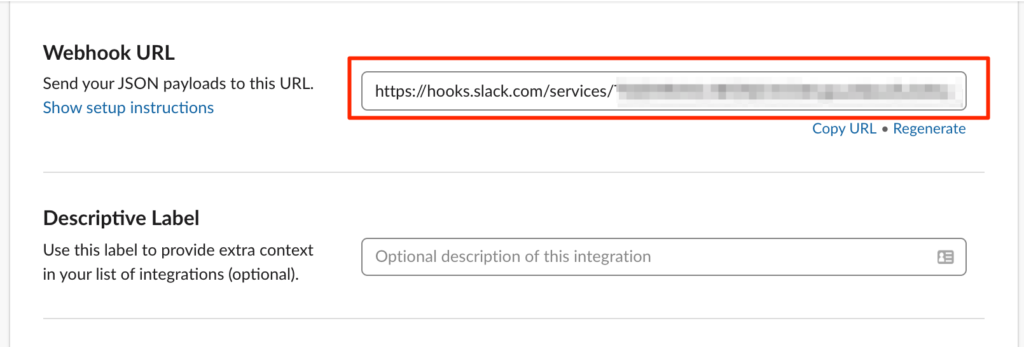
管理者権限で事業所設定>チャット通知設定にアクセスし、
Slack通知設定より、取得したWebhook URLを登録します。
正常に登録されると、「メンバー設定」へ遷移します。
2.Slackユーザーと経費ユーザーの紐付け
「メンバー設定」にメンバー一覧が表示されているので、通知設定をしたいメンバーの「Slack」ボタンをクリックすると、設定のモーダルが開きます。
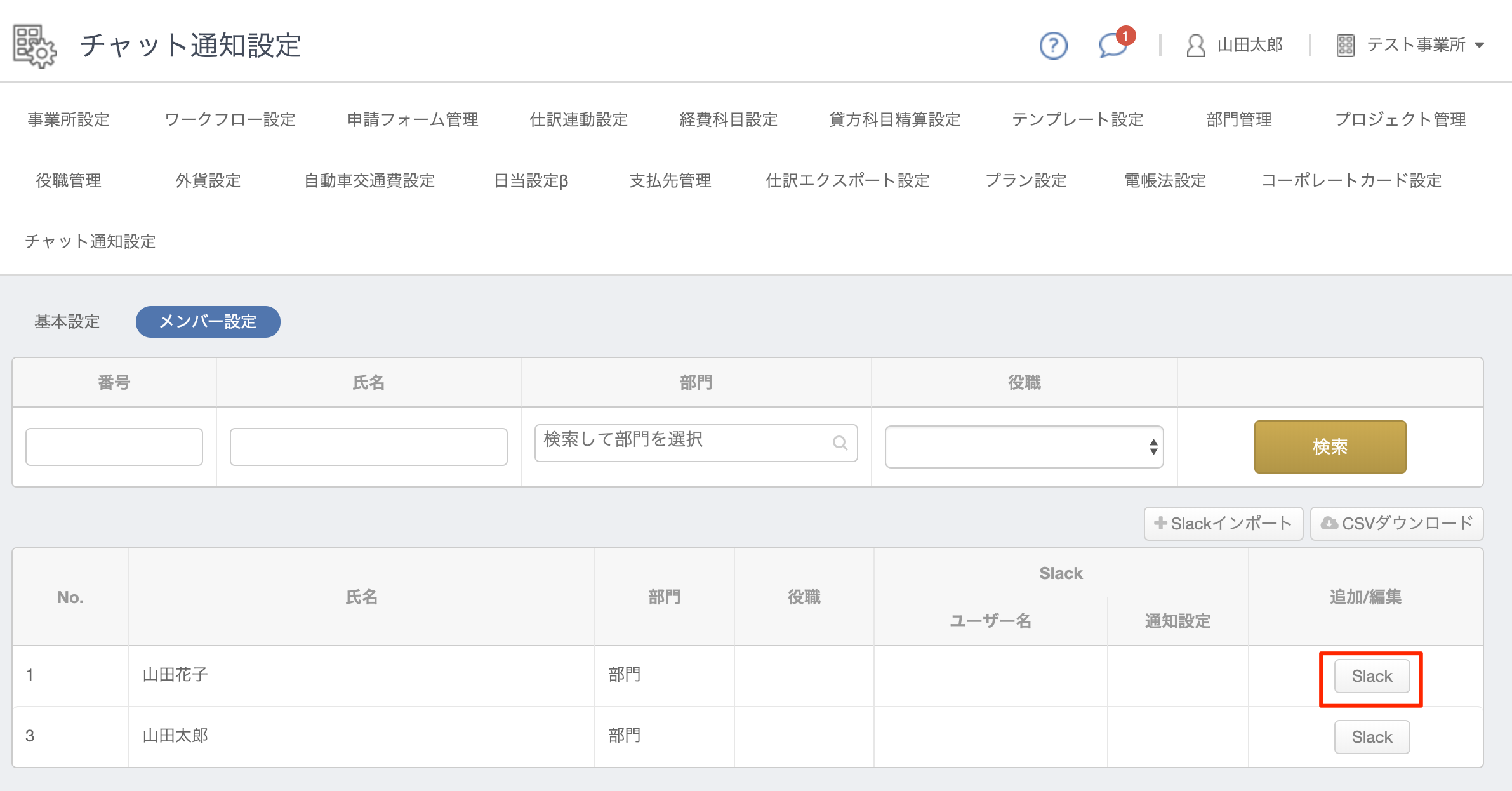
メンバーに対応するSlackのユーザー名を入力してください。
※ユーザー名はSlackの表示名(Display name)とは異なりますのでご注意ください
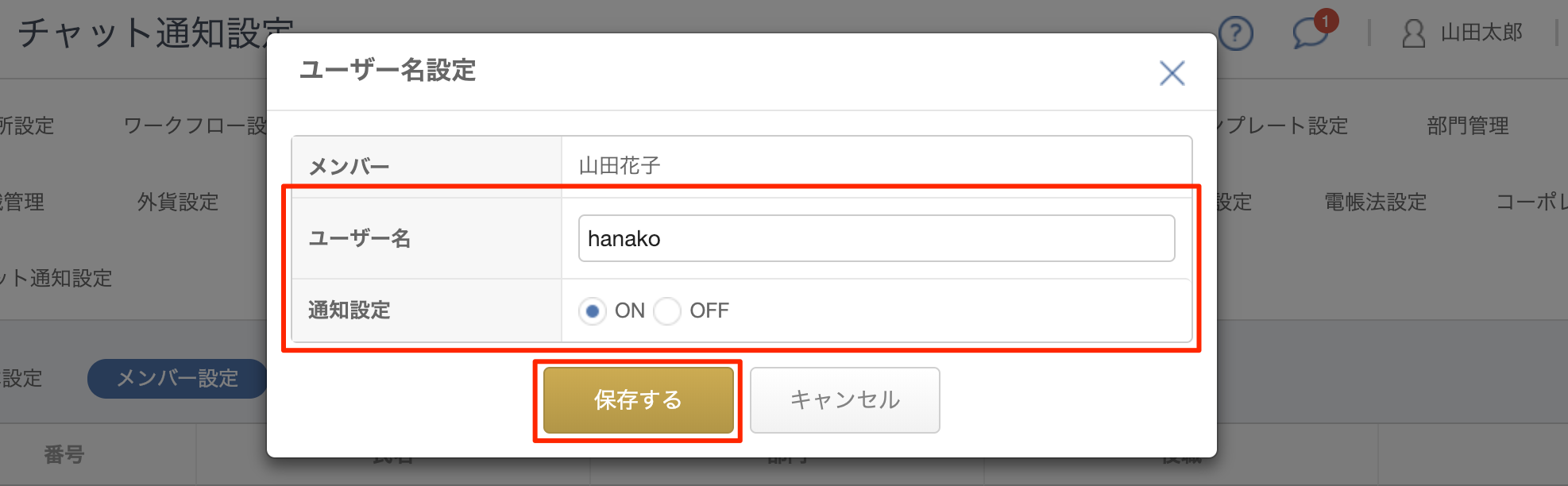
Slackのユーザー名はSlackのアカウント設定から確認できます。
従業員のユーザー名を管理者が個別に確認するのは大変なため、通常は3の「一括で登録する場合」で設定されることを推奨いたします。
もしくは、以下の方法でも確認できます。
- https://api.slack.com/methods/users.list/test へ
- リンク先でTest Methodを実行
- 出力されたJSONの結果から、追加したいユーザーを探してキーが name の値を確認
3.一括で登録する場合
まずSlackからCSVを取得します(※Slackの無料プランでは利用できません)。
Slackの「アナリティクス」メニューの「Members」タブからCSVが取得できます。
このとき、必ず「Edit Columns」で「Username」と「Email」にチェックを入れてから、CSVエクスポートするようにしてください。
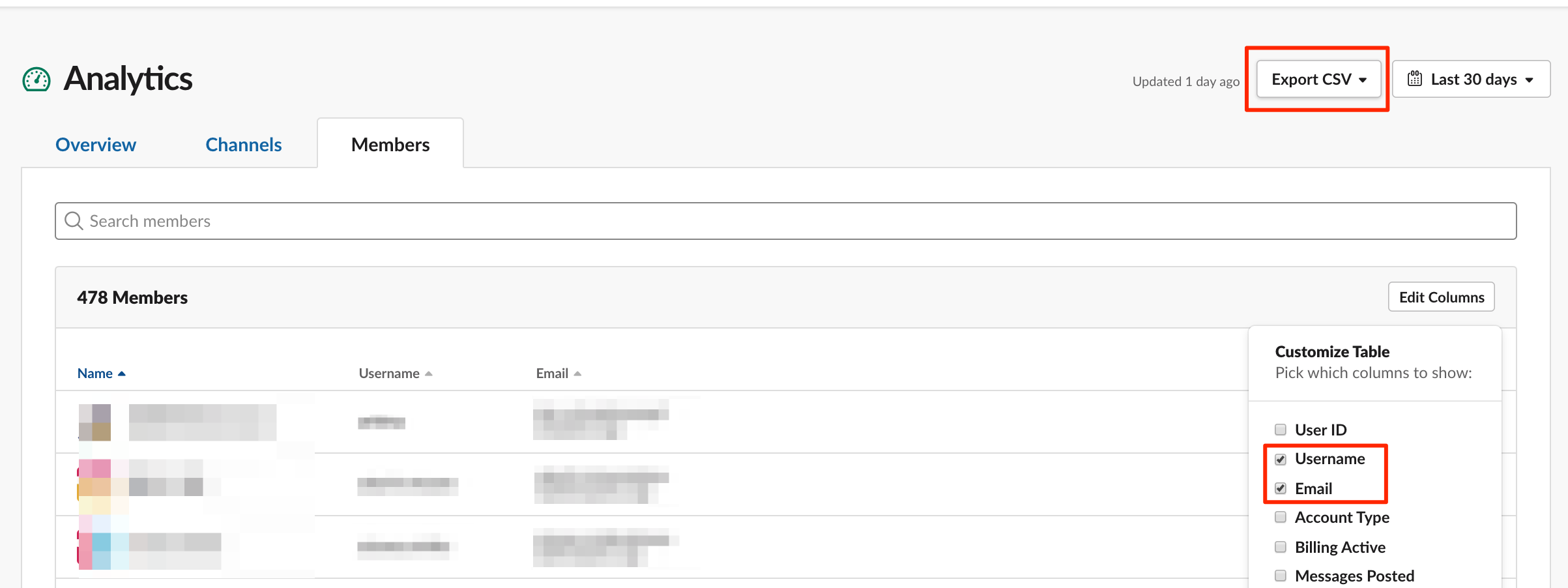
取得した、CSVを「Slackインポート」メニューからインポートしてください。
Slackユーザーとクラウド経費ユーザーのメールアドレスが同一であれば自動的に紐付けが行われます。
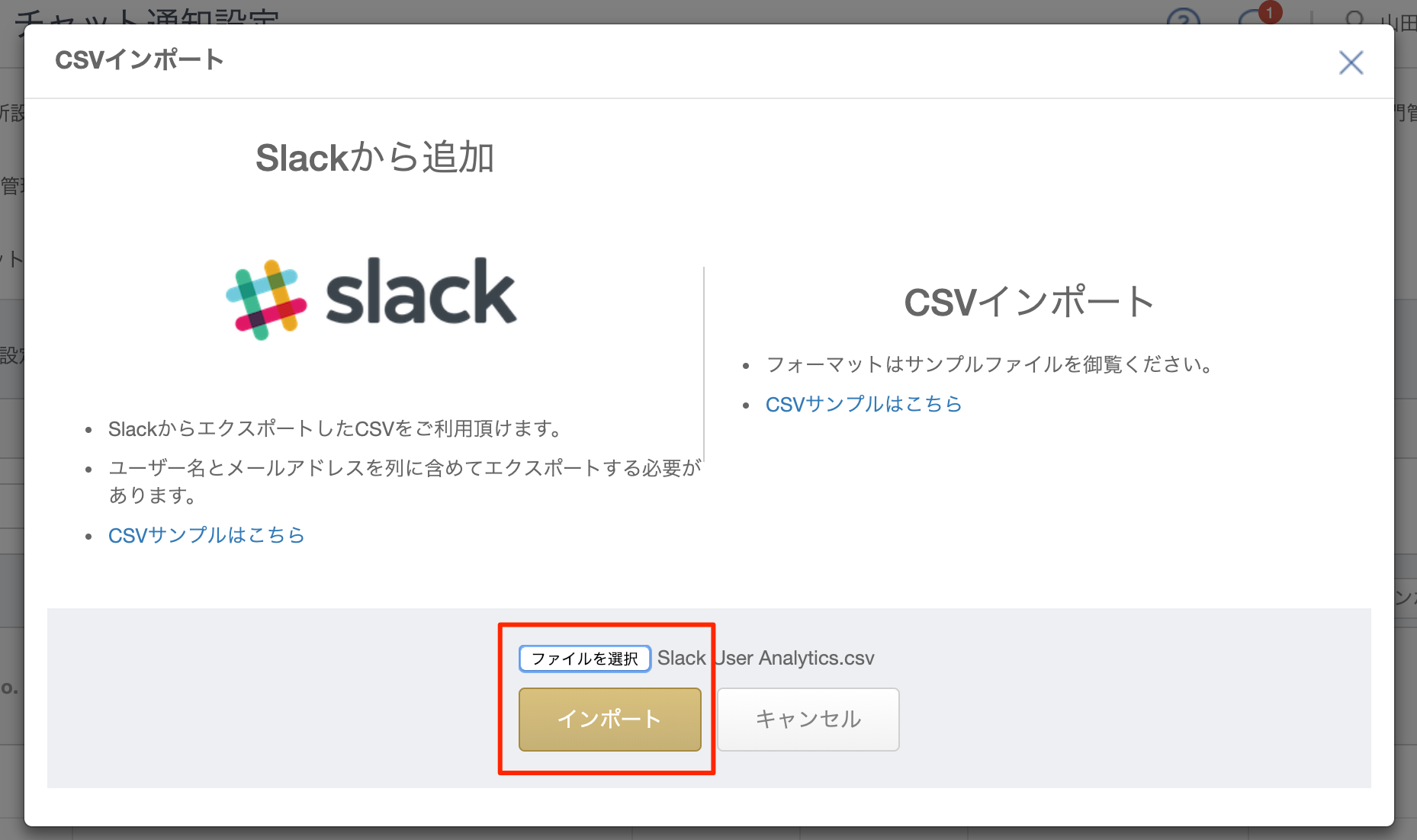
4.各ユーザーが通知設定を変更する方法
管理者で設定後に各メンバーの基本設定に「Slack通知設定」が表示され、設定の変更が可能です。
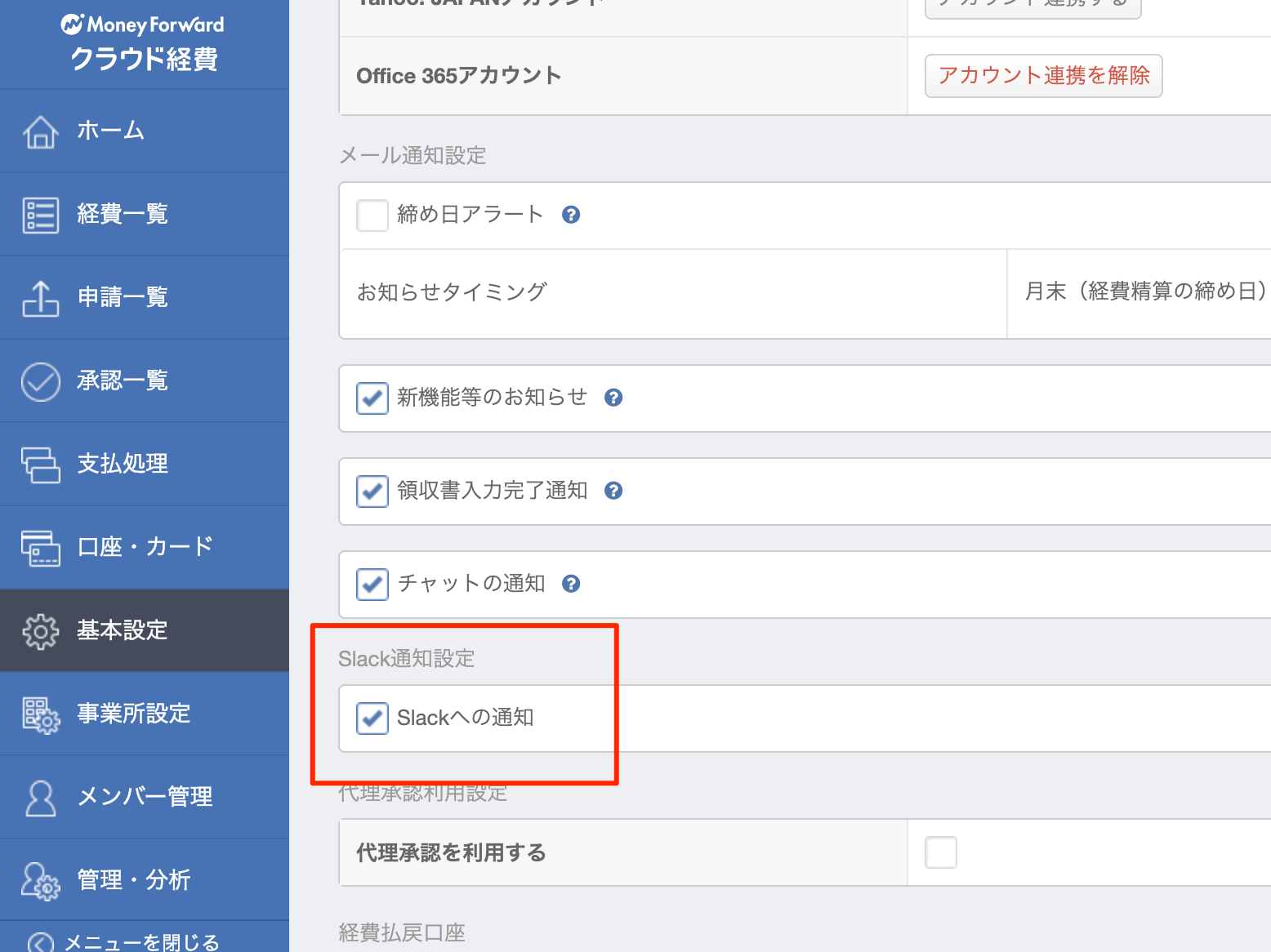
Chatwork通知の設定方法
設定に必要なもの
- ChatworkのAPIトークン 発行の手順 (Chatworkサポートページ)
- ChatworkのユーザーリストCSV (一括で通知設定を行う場合のみ)
上記はChatworkの管理者権限が必要です。また、クラウド経費でも管理者権限で初回の設定をする必要がありますので、
管理者の方に作業を依頼してください。
設定の流れ
以下の手順で設定を解説します。
- Chatwork APIトークンの入力
- Chatworkユーザーとクラウド経費ユーザーの紐付け
- 一括で登録する場合(Chatworkメンバーリストのインポート)
- 各ユーザーが通知設定を変更する方法
1.Chatwork APIトークンの入力
Chatwork APIトークンを取得後、管理者権限で事業所設定>チャット通知設定にアクセスします。
Chatwork通知設定より、取得したAPIトークンを入力します。
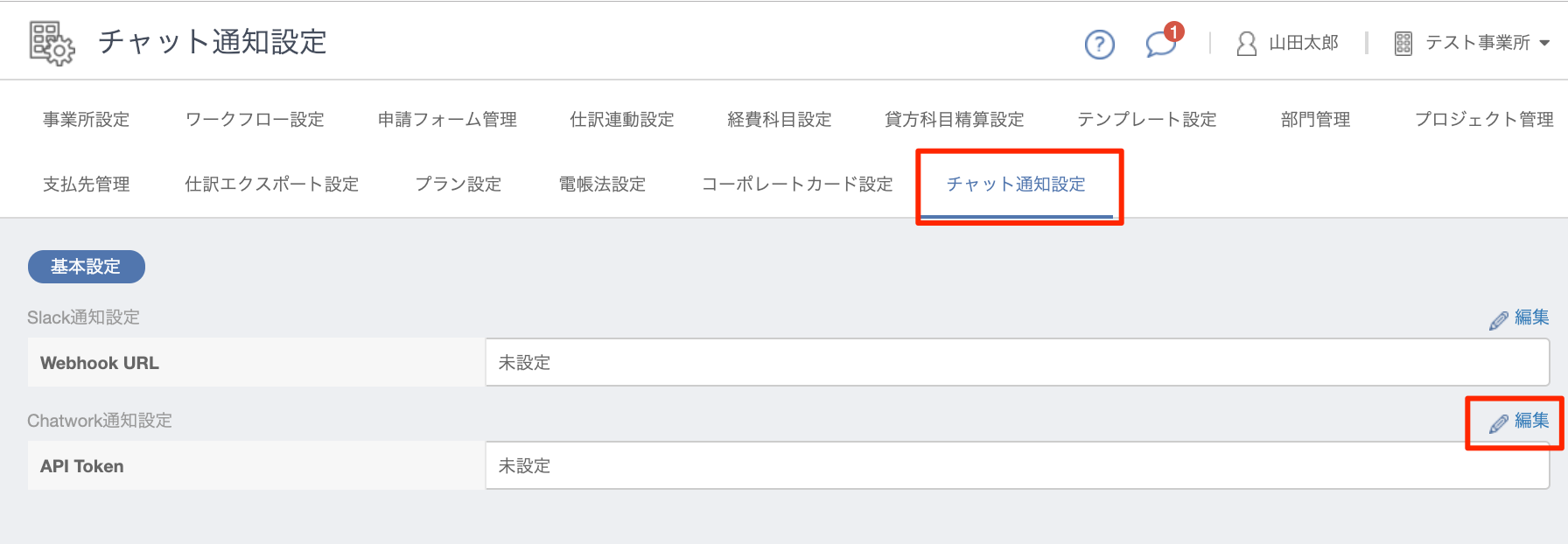
APIトークンを正しく入力すると、「メンバー設定」タブが表示されます。
なお、APIトークン登録と同時にChatworkの利用者情報(通知上必要でメンバーとのヒモ付に利用します)の取得が行われます。そのため、Chatwork利用者情報が「未取得」から「取得済」に変わるまでしばらくお待ちください。
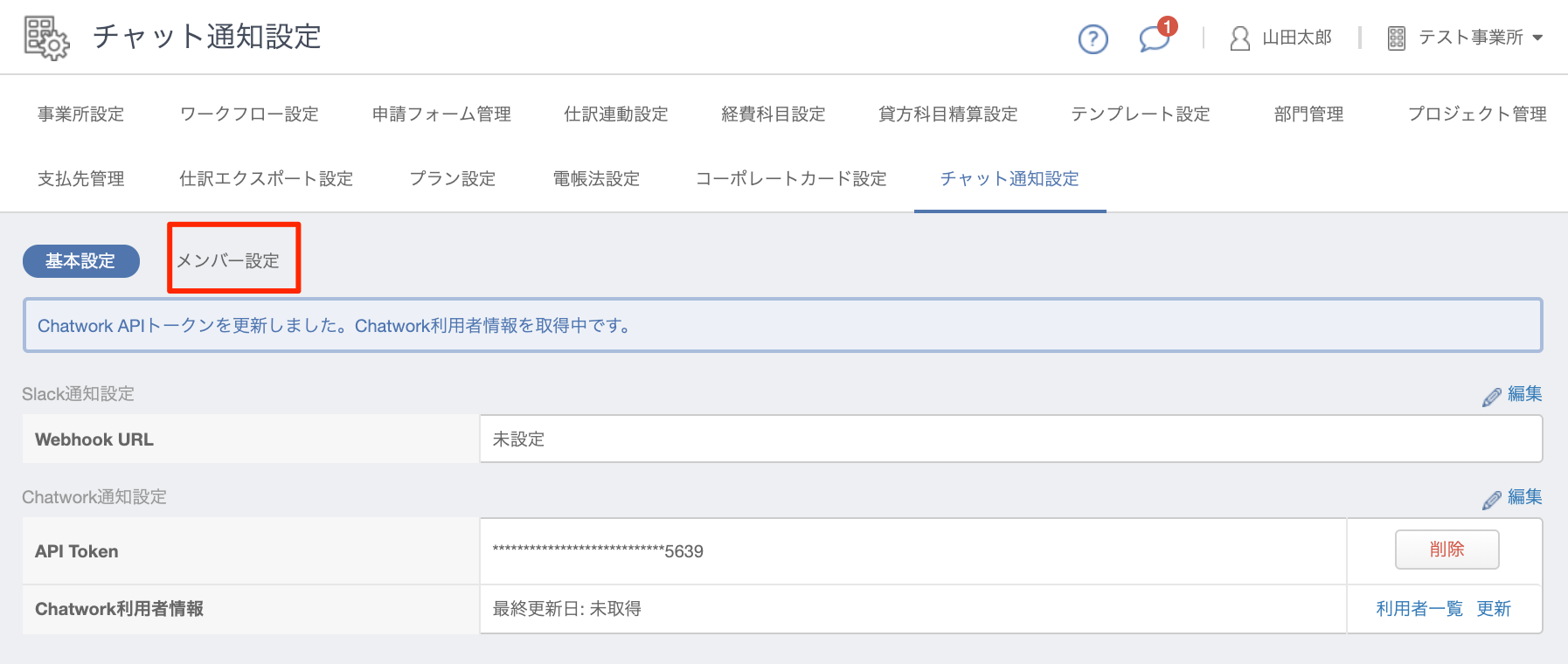
2.Chatworkユーザーと経費ユーザーの紐付け
「メンバー設定」にメンバー一覧が表示されているので、通知設定をしたいメンバーの「Chatwork」ボタンをすると、設定のモーダルが開きます。
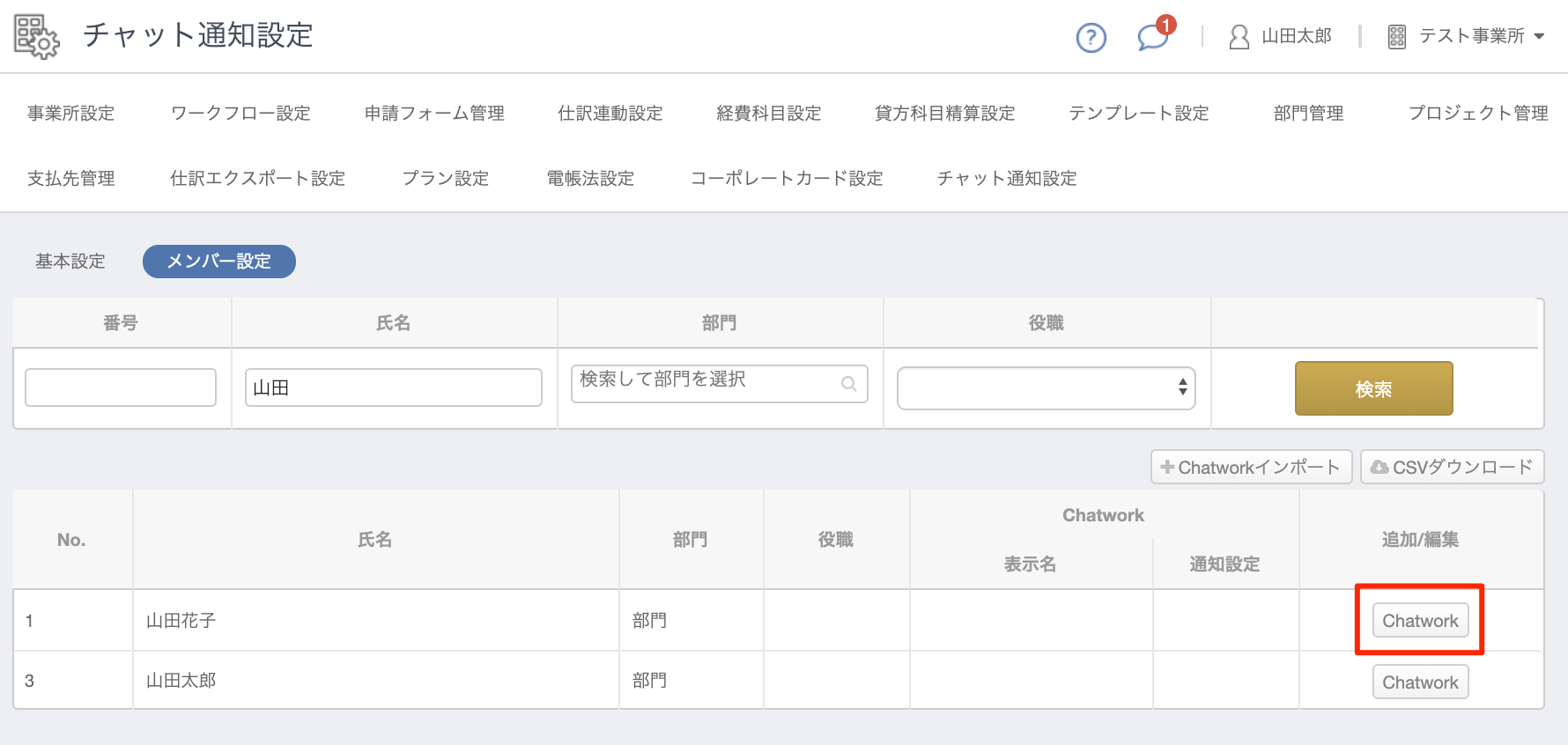
Chatwork 表示名がプルダウンとなっていますので、メンバーとチャットワークのアカウントの紐づけを行ってください。
候補が表示されない場合は、チャットワークの利用者情報の更新が古い場合がありますので、最新の利用者情報を取得を押して更新を行ってください。
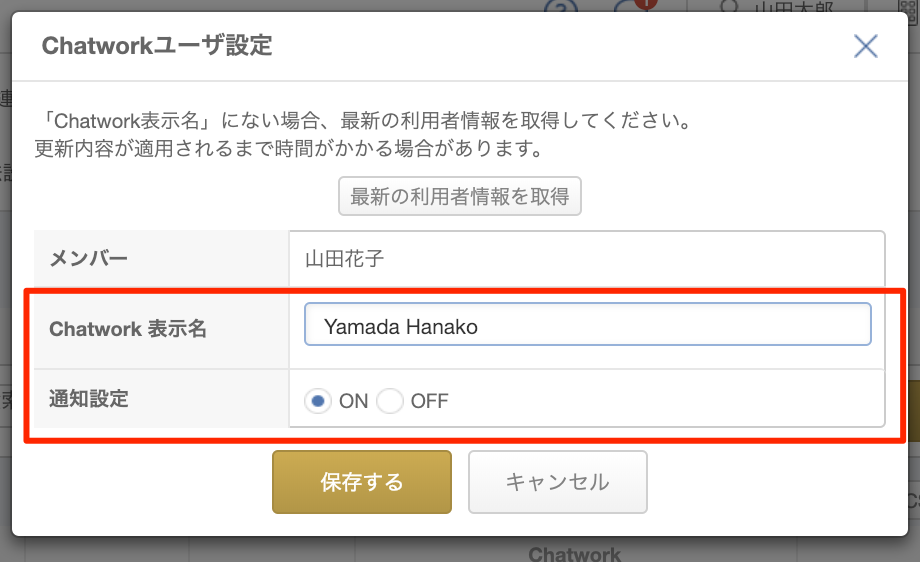
通知を有効にする場合は「ON」にチェックを入れます。一旦無効でメンバー各人で有効にする場合は「OFF」とします。
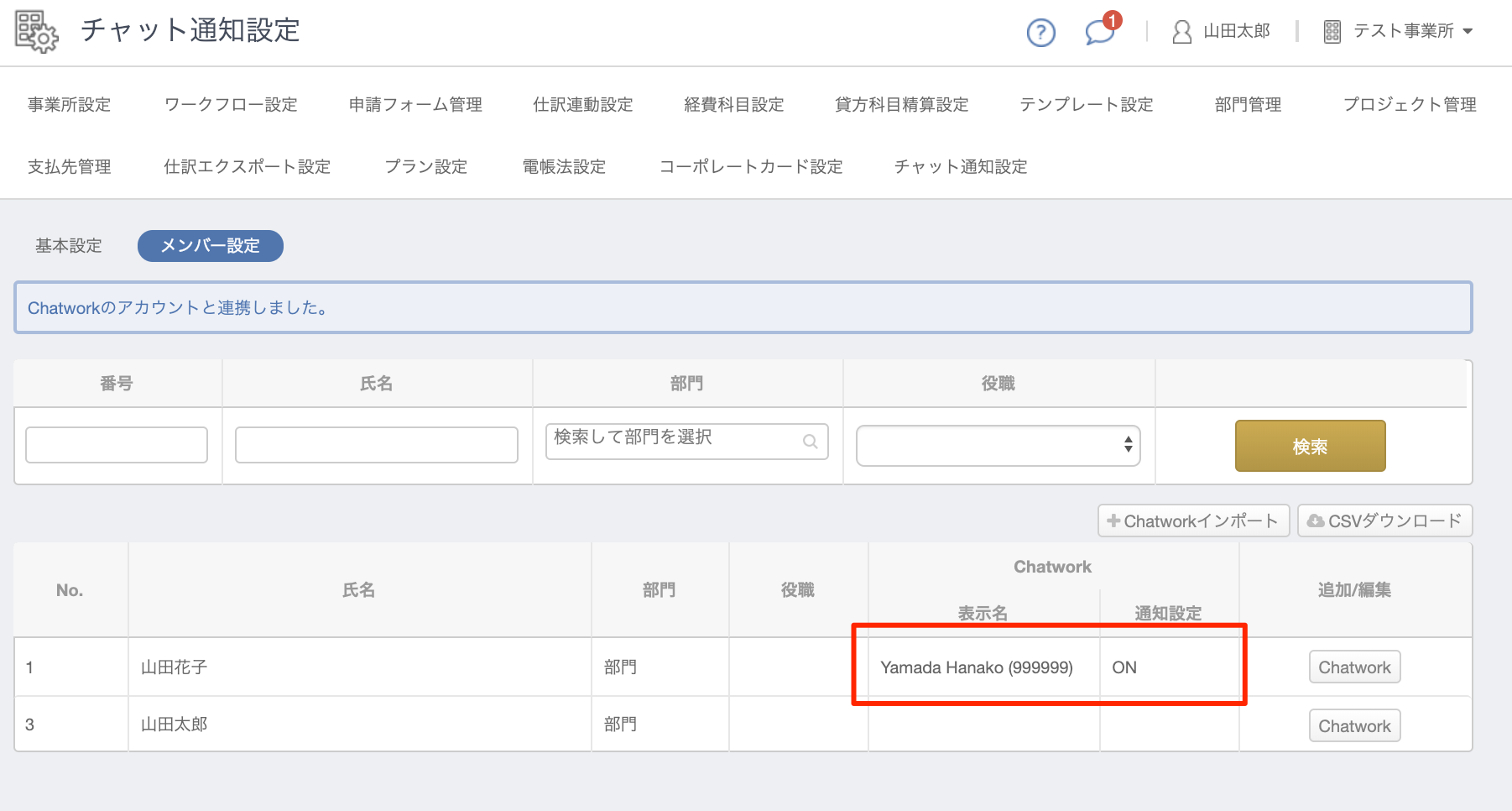
3.一括で登録する場合
ChatworkユーザーのCSVを取得します。エクスポートの手順(Chatworkサポートページ)
チャットワークユーザーとクラウド経費ユーザーのメールアドレスが同一であれば自動的に紐付けが行われます。
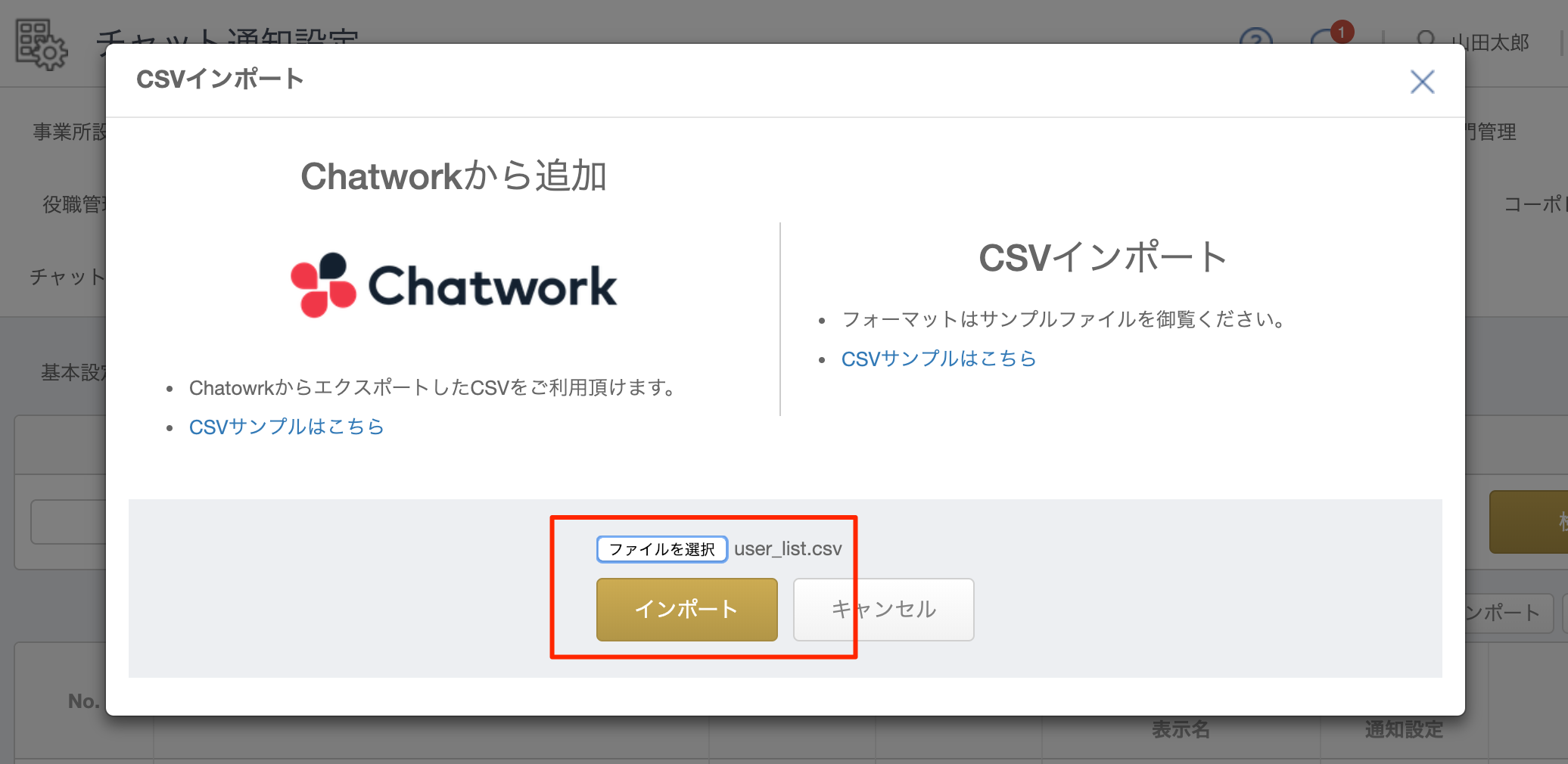
4.各ユーザーが通知設定を変更する方法
管理者で設定後に各メンバーの基本設定に「Chatwork通知設定」が表示され、設定の変更が可能です。
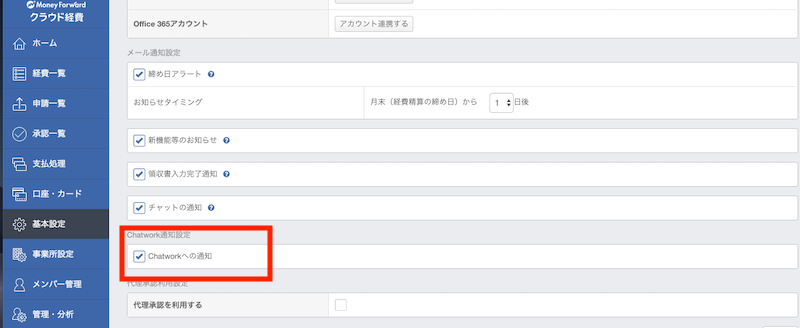
新機能をぜひご活用いただければと存じます。
資料請求はこちらから承っております。
サービス資料やお見積もりのご相談も承ります。
※本サポートサイトは、マネーフォワード クラウドの操作方法等の案内を目的としており、法律的またはその他アドバイスの提供を目的としたものではありません。当社は本サイトに記載している内容の正確性・妥当性の確保に努めておりますが、実際のご利用にあたっては、個別の事情を適宜専門家に相談するなど、ご自身の判断でご利用ください。